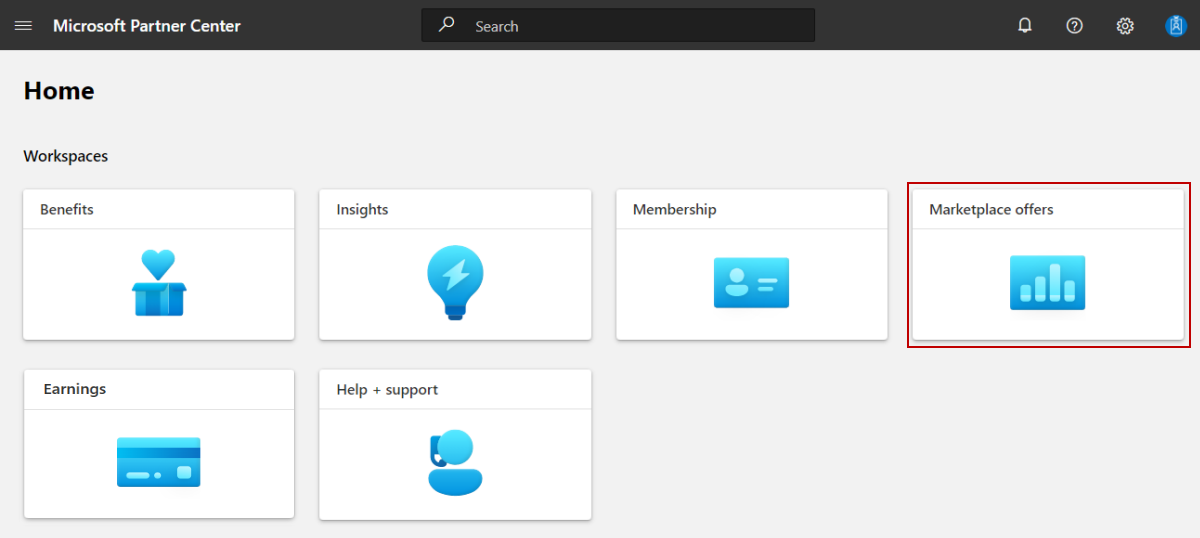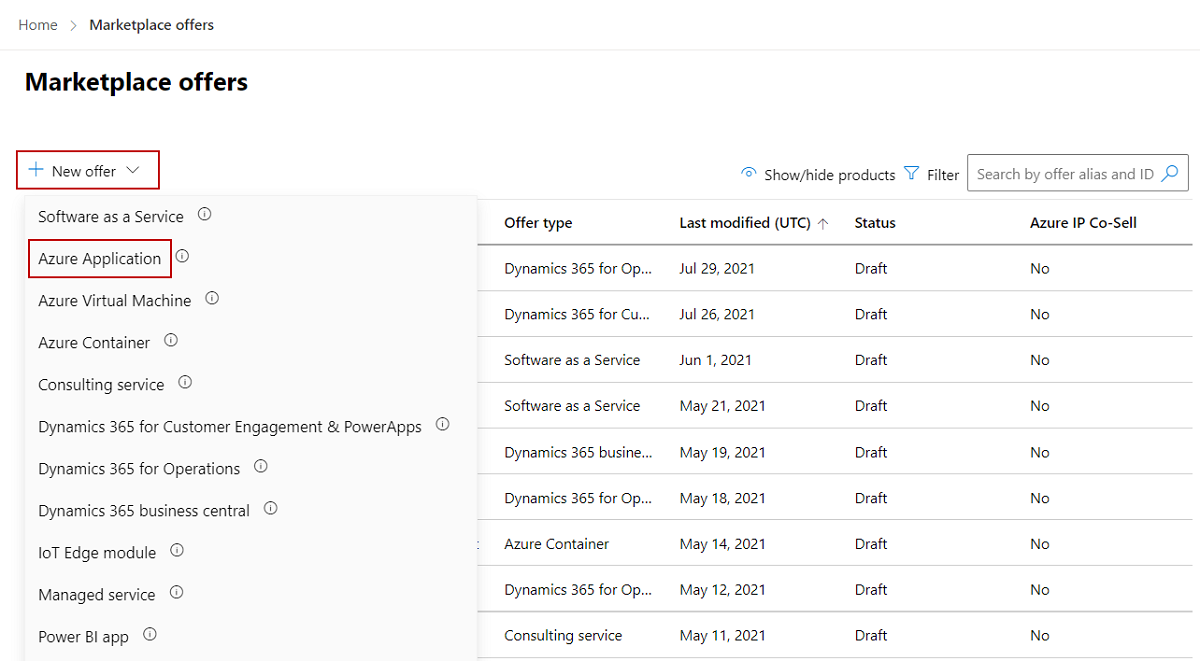Skapa ett erbjudande för Azure-program
Som utgivare av den kommersiella marknadsplatsen kan du skapa ett Azure-programerbjudande så att potentiella kunder kan köpa din lösning. Den här artikeln beskriver processen för att skapa ett Azure-programerbjudande för Microsofts kommersiella marknadsplats.
Innan du börjar
Innan du kan publicera ett Azure-programerbjudande måste du ha ett kommersiellt marketplace-konto i Partnercenter och se till att ditt konto har registrerats i programmet för den kommersiella marknadsplatsen. Se Skapa ett kommersiellt marketplace-konto i Partnercenter och Verifiera din kontoinformation när du registrerar dig i ett nytt Partnercenter-program.
Om du inte redan har gjort det läser du Planera ett Azure-programerbjudande för den kommersiella marknadsplatsen. Den tillhandahåller de resurser och hjälper dig att samla in den information och de tillgångar du behöver när du skapar ditt erbjudande.
Skapa ett nytt erbjudande
Logga in på Partnercenter.
På sidan Start väljer du panelen Marketplace-erbjudanden .
På sidan Marketplace-erbjudanden väljer du + Nytt erbjudande>För Azure-program.
I dialogrutan Nytt Azure-program anger du ett erbjudande-ID. Detta är en unik identifierare för varje erbjudande i ditt konto. Det här ID:t visas i URL:en för den kommersiella marknadsplatslistan och Azure Resource Manager-mallar, om tillämpligt. Om du till exempel anger test-offer-1 i den här rutan blir
https://azuremarketplace.microsoft.com/marketplace/../test-offer-1erbjudandets webbadress .- Varje erbjudande i ditt konto måste ha ett unikt erbjudande-ID.
- Använd bara gemena bokstäver och siffror. Den kan innehålla bindestreck och understreck, men inga blanksteg och är begränsad till 50 tecken.
- Det går inte att ändra erbjudande-ID:t när du har valt Skapa.
Ange ett erbjudandealias. Det här är namnet som används för erbjudandet i Partnercenter.
- Det här namnet visas bara i Partnercenter och skiljer sig från erbjudandets namn och andra värden som visas för kunderna.
- Aliaset Erbjudande kan fortfarande ändras när du har valt Skapa.
Associera det nya erbjudandet med en utgivare. En utgivare representerar ett konto för din organisation. Du kan behöva skapa erbjudandet under en viss utgivare. Om du inte gör det kan du helt enkelt acceptera det utgivarkonto som du är inloggad på.
Om du vill generera erbjudandet och fortsätta väljer du Skapa.
Konfigurera konfigurationsinformation för ditt Azure-programerbjudande
På fliken Erbjudandekonfiguration går du till Installationsinformation och väljer om du vill konfigurera en testenhet. Du kan också välja om du vill ansluta ditt CRM-system (Customer Relationship Management) till ditt erbjudande på den kommersiella marknadsplatsen.
Aktivera en provkörning (valfritt)
En provkörning är ett bra sätt att visa upp ditt erbjudande för potentiella kunder genom att ge dem åtkomst till en förkonfigurerad miljö under ett fast antal timmar. Att erbjuda en provkörning resulterar i en ökad konverteringsfrekvens och genererar högkvalificerade leads. Mer information om testenheter finns i Testenhet.
Så här aktiverar du en provkörning
- Under Testenhet markerar du kryssrutan Aktivera en provenhet .
Hantering av kundledare
När en kund uttrycker intresse eller distribuerar din produkt får du ett lead på arbetsytan Hänvisningar i Partnercenter.
Du kan också ansluta produkten till crm-systemet (customer relationship management) för att hantera leads där.
Kommentar
Anslut till ett CRM-system är valfritt.
Så här konfigurerar du anslutningsinformationen i Partnercenter
Under Kundleas väljer du länken Anslut.
I dialogrutan Anslut ionsinformation väljer du ett leadmål i listan.
Slutför fälten som visas. Detaljerade steg finns i följande artiklar:
- Konfigurera ditt erbjudande för att skicka leads till Azure-tabellen
- Konfigurera ditt erbjudande för att skicka leads till Dynamics 365 Customer Engagement
- Konfigurera ditt erbjudande för att skicka leads till HTTPS-slutpunkten
- Konfigurera ditt erbjudande för att skicka leads till Marketo
- Konfigurera ditt erbjudande för att skicka leads till Salesforce
Om du vill verifiera den konfiguration som du angav väljer du länken Verifiera , om tillämpligt.
Stäng dialogrutan genom att välja Anslut.
Välj Spara utkast innan du fortsätter till nästa flik: Egenskaper.
Kommentar
Se till att anslutningen till leadmålet är uppdaterad så att CRM-systemet inte förlorar några leads.
Se till att du uppdaterar dessa anslutningar när något har ändrats. Du kan fortfarande komma åt leads på arbetsytan Hänvisningar i Partnercenter. Om det behövs kan du exportera leads från Partnercenter för att importera dem till din CRM.
Nästa steg
Självstudie om video
Feedback
Kommer snart: Under hela 2024 kommer vi att fasa ut GitHub-problem som feedbackmekanism för innehåll och ersätta det med ett nytt feedbacksystem. Mer information finns i: https://aka.ms/ContentUserFeedback.
Skicka och visa feedback för